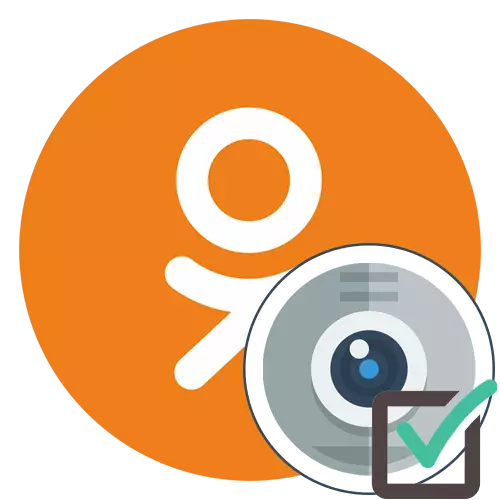
ہم جماعتوں کے استعمال کے دوران، تقریبا کسی بھی صارف کو موجودہ چیمبر تک رسائی حاصل کرنے کی ضرورت ہوسکتی ہے تاکہ فوری طور پر ایک تصویر لیں، نشریات شروع کرنا یا سماجی نیٹ ورک میں کسی دوسرے شراکت دار سے رابطہ کریں. پہلے سے طے شدہ طور پر، رسائی حل نہیں کی جائے گی، کیونکہ یہ رازداری کے قوانین کے برعکس ہے، جس سے دستی طور پر کام سے نمٹنے کی ضرورت ہوتی ہے. اجازتوں کو انسٹال کرنے کے طریقوں کو استعمال کیا جا رہا ہے کی قسم پر منحصر ہے، لہذا ہم اس موضوع سے زیادہ تفصیل سے نمٹنے کے لئے تجویز کرتے ہیں.
سائٹ کا مکمل ورژن
روایت کی طرف سے، ہم سائٹ کے مکمل ورژن کے بارے میں غور کرتے ہیں، جس کے ساتھ کمپیوٹرز اور لیپ ٹاپ کے تقریبا تمام مالکان نے بات چیت کی. دو دستیاب طریقوں ہیں جو آپ کو کال یا چل رہا ہے براڈکاسٹ بنانے کے لئے ویب کیم کی اجازت جاری کرنے کی اجازت دیتا ہے. ہم آپ کو مشورہ دیتے ہیں کہ آپ اپنے آپ کو سب سے پہلے اپنے آپ کو واقف کرنے کے لۓ مناسب طریقے سے منتخب کریں تاکہ مناسب طریقے سے مناسب ترتیب ترتیب ترتیب دیں.طریقہ 1: پاپ اپ انتباہ
زیادہ تر براؤزر کی ترتیبات اس بات کی جاتی ہیں کہ اسکرین پر کیمرے کو استعمال کرنے کی کوشش کرتے وقت، ایک نوٹیفیکیشن خود بخود ظاہر کی جاسکتی ہے جس میں آپ اسے رسائی فراہم کرنے یا اسے ممنوع کرنے کا انتخاب کرسکتے ہیں. چلو کسی دوسرے صارف کو کال کی مثال پر اس اختیار کا تجزیہ کرتے ہیں.
- کے ساتھ شروع کرنے کے لئے، آپ کے لئے آسان دوستوں کی ایک فہرست کھولیں، مثال کے طور پر، سائٹ کے سب سے اوپر پینل کے ذریعے.
- اکاؤنٹ تلاش کریں جو آپ دلچسپی رکھتے ہیں اور کال کے بٹن پر کلک کریں، جو اہم تصویر کے تحت ہے.
- ایک کال ونڈو ظاہر ہو جائے گا، اور اوپر کے بعد، اجازت کی درخواست ظاہر کی جائے گی. جیسا کہ آپ دیکھ سکتے ہیں، ہم جماعتوں کو فوری طور پر کیمرے اور مائکروفون تک رسائی کی درخواست کرتے ہیں، کیونکہ کال کے لئے آپ کو ان آلات میں سے دو کی ضرورت ہے. سامان کو چالو کرنے کیلئے "اجازت دیں" پر کلک کریں.
- اس کے بعد، کال جاری رہے گا. اگر آپ اصل میں مائکروفون کو تبدیل نہیں کرنا چاہتے ہیں تو، صرف اس کے بٹن پر کلک کرنے کے لئے کلک کریں.
- اس صورت میں جب پاپ اپ کی اطلاع خود بخود ظاہر نہیں ہوتی ہے، ویب براؤزر کے ایڈریس بار پر توجہ دینا. اگر آپ وہاں سائٹس کے لئے ایک بٹن کی اجازت تلاش کرتے ہیں تو، ترتیبات کو ظاہر کرنے کے لئے اس پر کلک کریں.
- "پر" استعمال کریں "سلائیڈر" پر "ریاست کو منتقل کریں اور کال پر واپس جائیں یا دوسرے اعمال کے عمل میں جائیں.
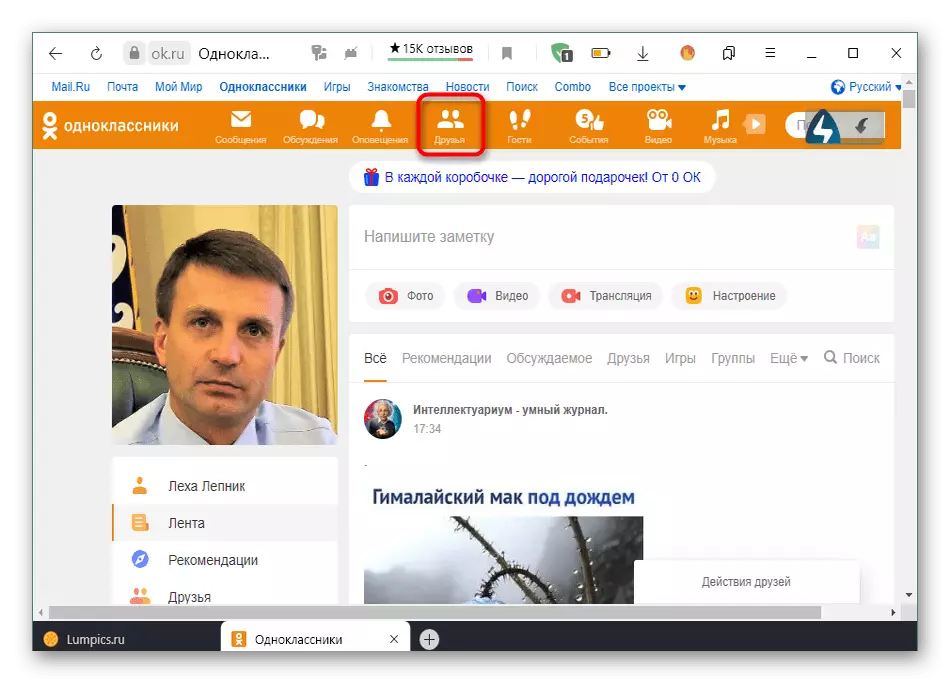
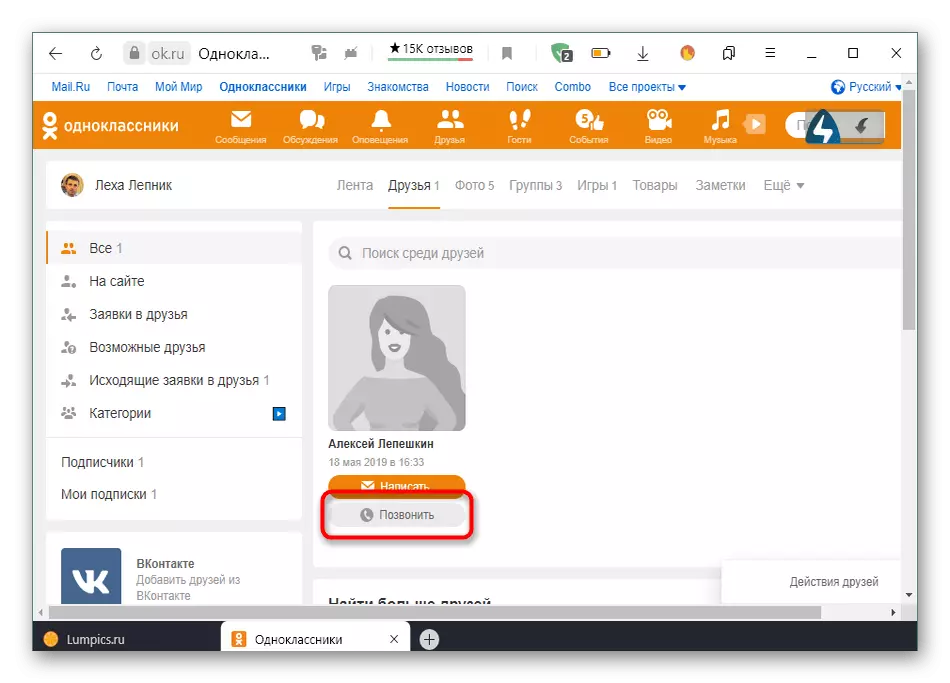
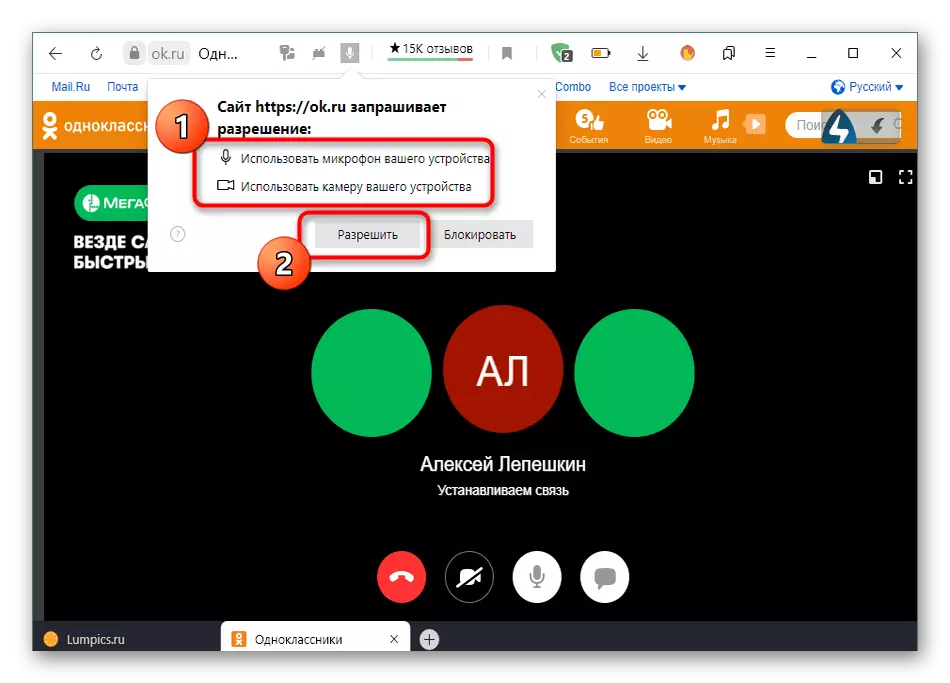
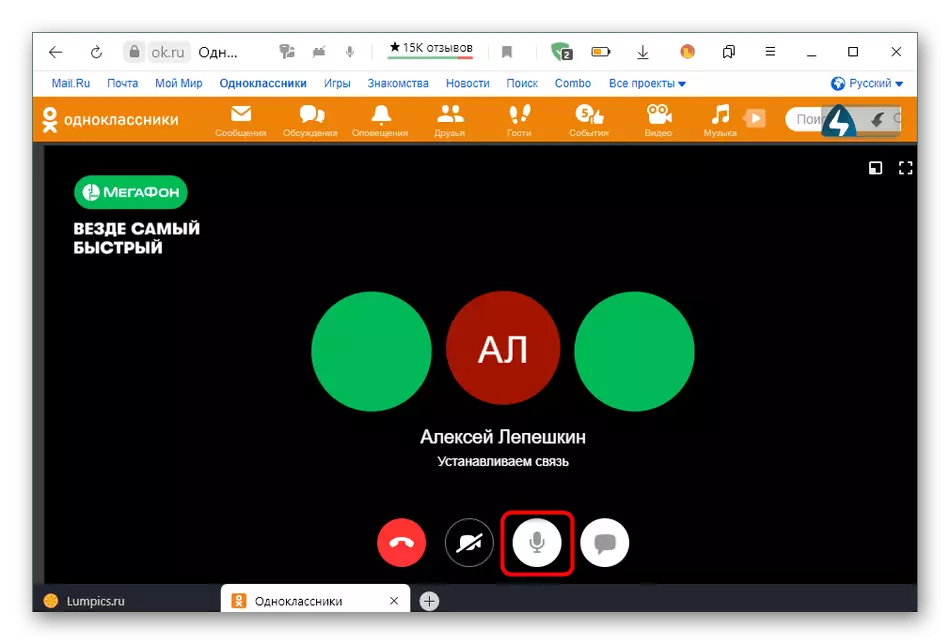
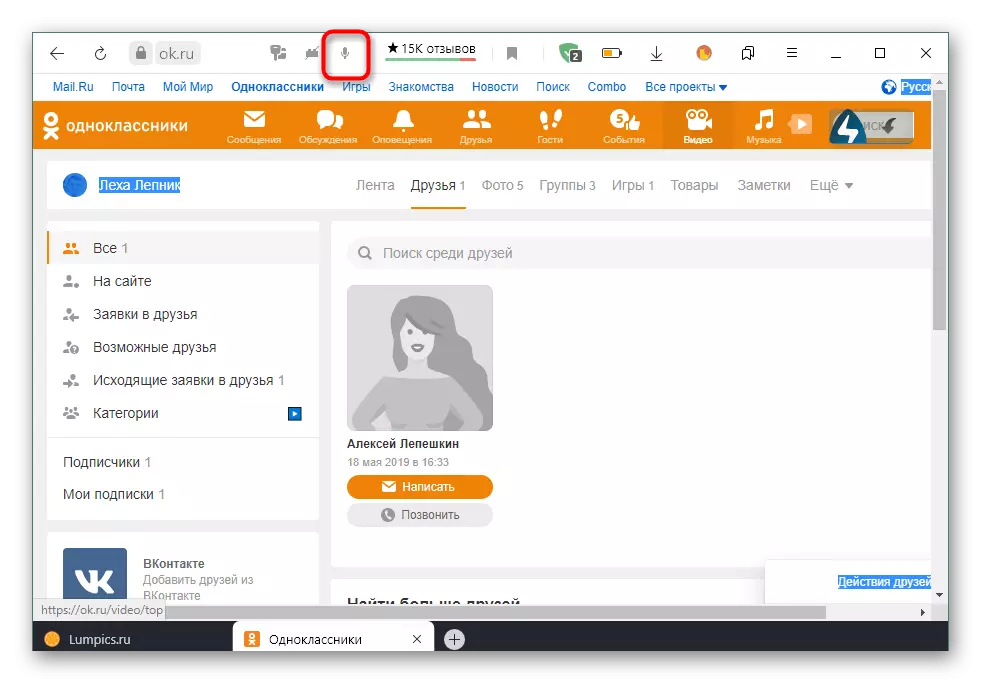
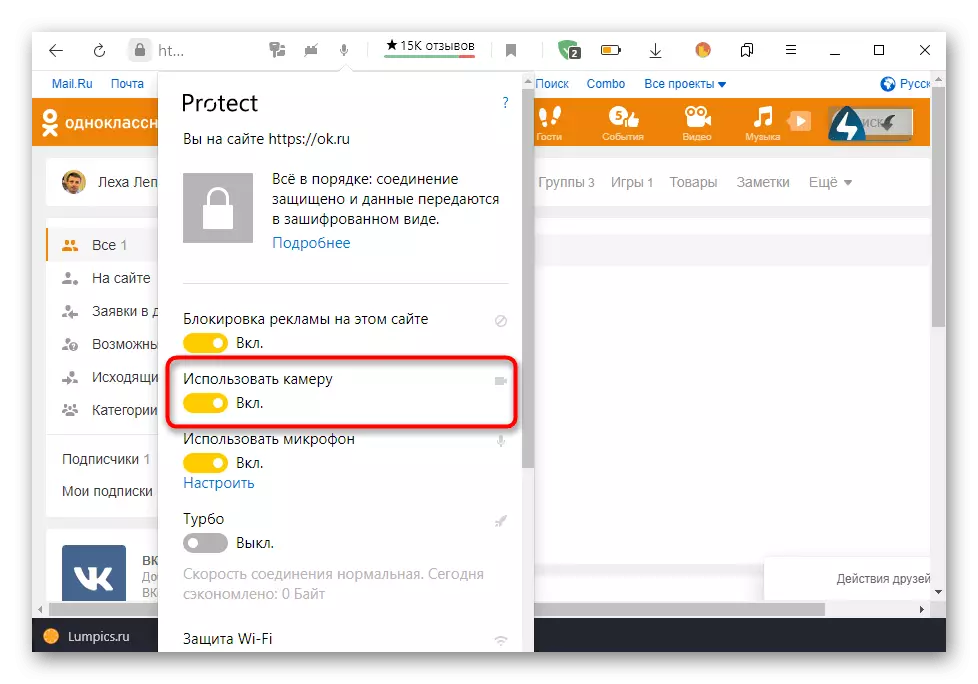
منتخب کردہ صرف پیرامیٹرز خود کار طریقے سے محفوظ ہوجائے گی، لہذا آپ اس وقت کے بارے میں فکر نہیں کرسکتے جب آپ ہر وقت کیمرے کو استعمال کرنے کی کوشش کرتے ہیں تو آپ کو پہلے بیان کردہ اعمال کو لاگو کرنا ہوگا. اب تک رسائی ہمیشہ فراہم کی جائے گی یا جب تک آپ آزادانہ طور پر ترتیبات کے ذریعے غیر فعال ہوتے ہیں.
طریقہ 2: براؤزر کی ترتیبات
یہ اختیار ان تمام صارفین کے ساتھ مل جائے گا جو کسی وجہ سے نوٹس کے اوپر ظاہر نہیں ہوتا. ایسی صورت حال میں، آپ کو ویب براؤزر کے عام پیرامیٹرز کے عام پیرامیٹرز کے ساتھ مینو میں اس کو تبدیل کرکے خود کار طریقے سے سائٹس کے لئے اجازت مقرر کرنا پڑے گا. ہم Yandex.Bauser کی مثال پر اس طریقہ کا تجزیہ کریں گے، اور آپ صرف منتخب کردہ پروگرام کے انٹرفیس کے عمل کو لاگو کرسکتے ہیں.
- تین افقی بینڈ کی شکل میں بٹن پر کلک کرکے ویب براؤزر مینو کھولیں، اور پھر مینو کے ذریعے "ترتیبات" میں منتقل کریں.
- یہاں آپ کو ایک سیکشن "سائٹس" کی ضرورت ہے.
- ٹیب کے نیچے نیچے چلائیں جہاں آپ لکھاوٹ "توسیع سائٹ کی ترتیبات" تلاش کریں اور اس پر کلک کریں.
- "رسائی کیمرے" بلاک میں، اس بات کو یقینی بنائیں کہ قیمت "درخواست کی اجازت" میں مقرر کی گئی ہے. اس کے علاوہ، آپ کو ہدف آلہ منتخب کر سکتے ہیں اور سائٹ کی ترتیبات سیکشن پر کلک کرکے مخصوص ویب وسائل کے لئے رسائی کو ترتیب دے سکتے ہیں.

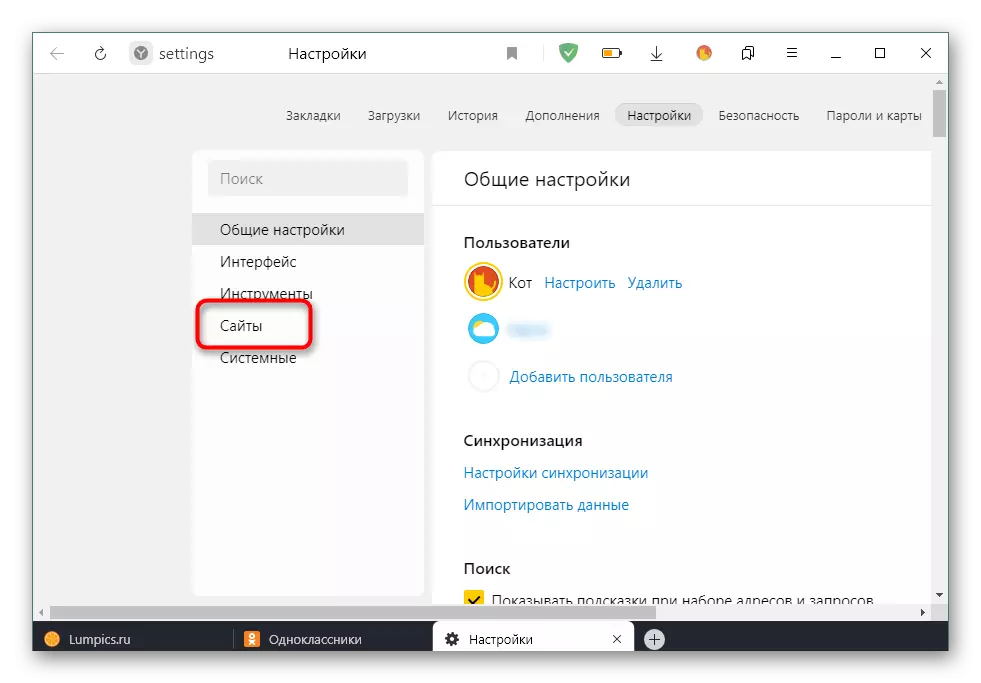
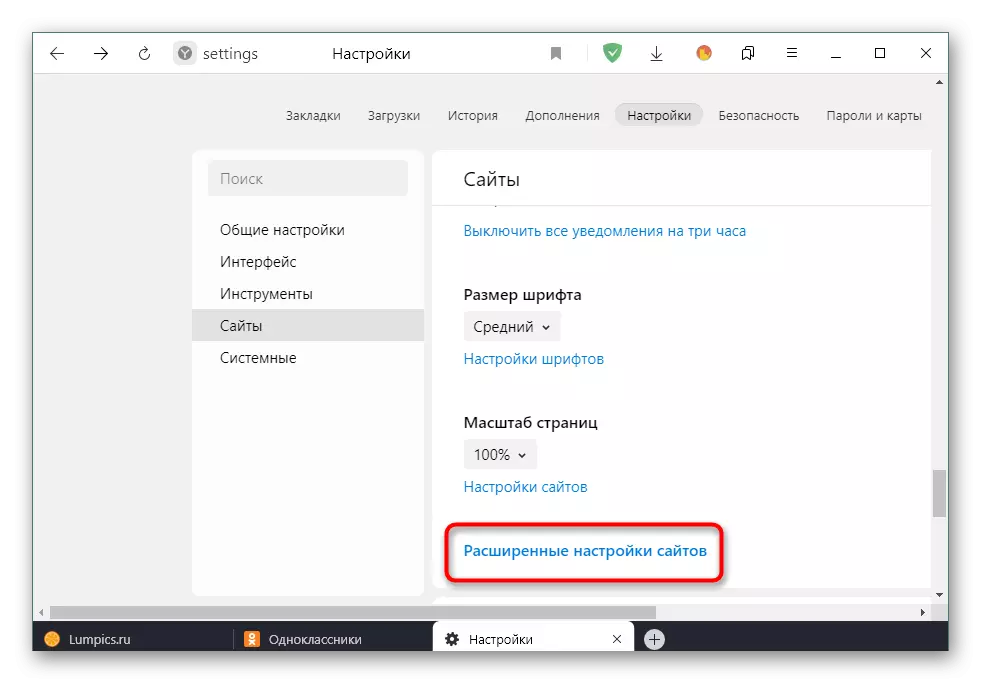
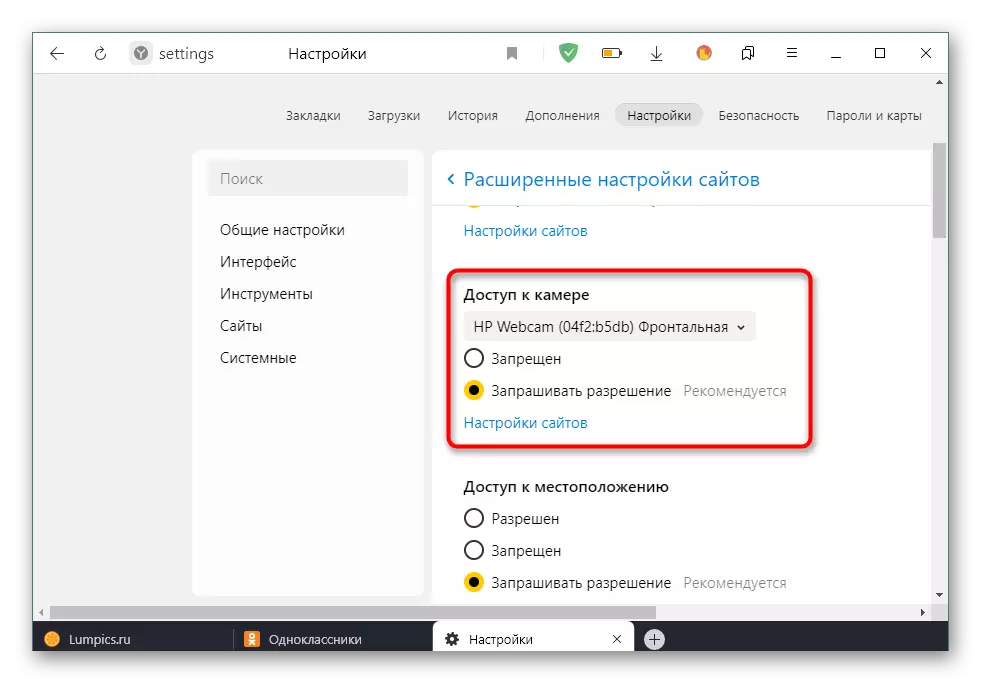
تمام تبدیلیوں کے بعد، آپ Odnoklassniki میں ذاتی صفحہ پر واپس آ سکتے ہیں کہ چیک کریں کہ ویب کیم اب کام کر رہا ہے. اگر آپ تصویر نہیں مل سکی تو، ہم آپ کو مندرجہ ذیل لنک پر کلک کرکے آلہ کی کارکردگی کی جانچ پڑتال کے لئے آلہ کو پڑھنے کے لئے مشورہ دیتے ہیں.
مزید پڑھیں: کیوں ویب کیم ایک لیپ ٹاپ پر کام نہیں کرتا
موبائل اپلی کیشن
اگلا، ہم موبائل ایپلیکیشن مینجمنٹ کے موضوع پر اثر انداز کرنا چاہتے ہیں، کیونکہ اسمارٹ فونز کے مالکان کو بھی براڈکاسٹر کو چلانے کے لئے ویڈیو اور تصویر کے لئے اجازت فراہم کرنا پڑے گا یا دوسرے سے رابطہ کریں. اس صورت میں، یہ دو مختلف طریقوں میں کام سے نمٹنے کے لئے بھی ممکن ہے.طریقہ 1: پاپ اپ انتباہ
جب آپ موبائل ایپلی کیشنز میں براڈکاسٹنگ شروع کرنے کے لئے کال یا کوشش کرتے ہیں تو، ہم جماعتوں نے سائٹ کے مکمل ورژن میں سمجھا جاتا ہے، جیسا کہ ہم جنس پرستوں کو کیمرے کے لئے اجازت کی ترتیب کی اطلاع بھی ظاہر کی جاتی ہے. یہاں، صرف آپ کو رسائی فراہم کرنے کے لئے صحیح جواب کا اختیار منتخب کرنے کی ضرورت ہے. یہ مندرجہ ذیل ہے:
- چلو مثال کے طور پر کال کریں. ایسا کرنے کے لئے، درخواست مینو کھولیں.
- زمرہ "دوست" منتخب کریں.
- ضروری اکاؤنٹ رکھو اور کال شروع کرنے کے لئے فون ٹیوب آئکن پر کلک کریں.
- جب سوال "درخواست" OK "کی اجازت دیتا ہے تو تصاویر اور ویڈیوز کو گولی مار دیتی ہے؟" "اجازت دیں" اختیار منتخب کریں.
- باقی اجازتیں ان کی اپنی درخواست پر قائم کی جاتی ہیں. یہ کال لاگ ان اور مائکروفون تک رسائی کا خدشہ ہے.
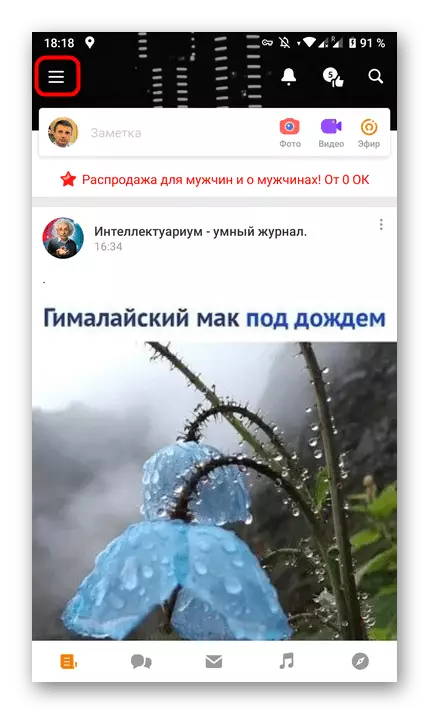
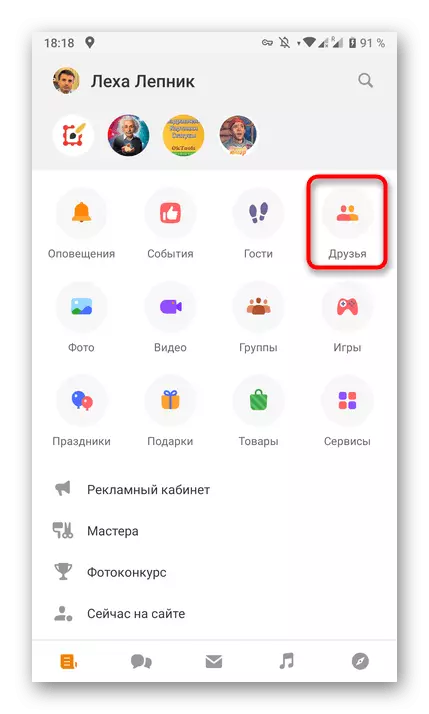
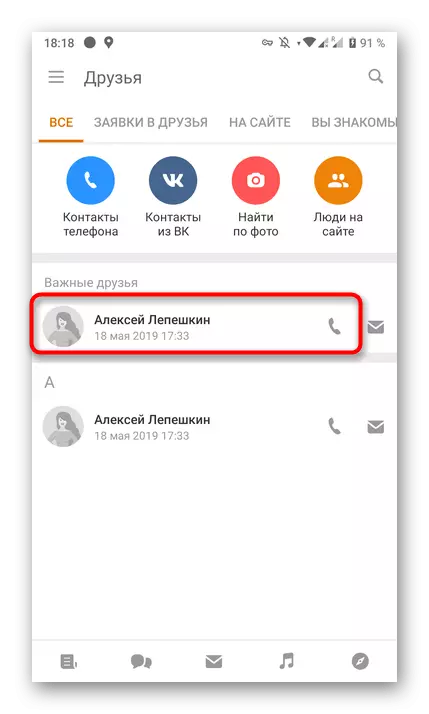
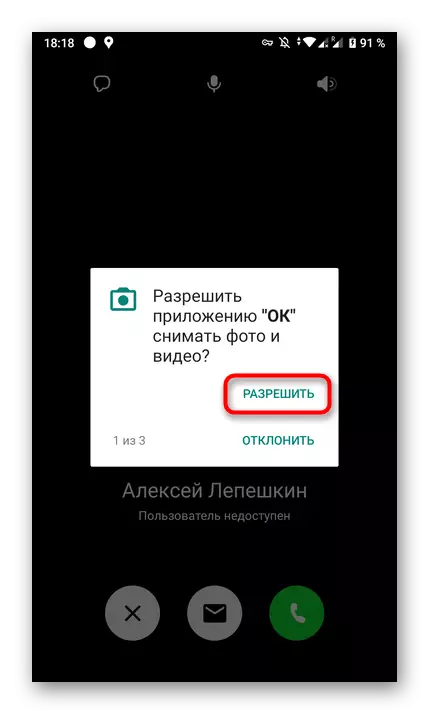
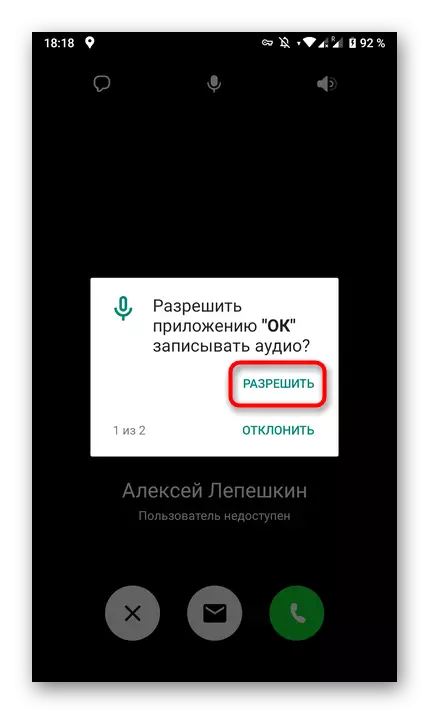
ضروری ردعمل کو منتخب کرنے کے بعد خود کار طریقے سے اجازتوں کے ساتھ اطلاعات. اب آپ محفوظ طریقے سے ایک بات چیت شروع کر سکتے ہیں یا براہ راست نشریات کو منظم کر سکتے ہیں. اگر پیغامات ظاہر نہیں ہوتے ہیں اور کیمرے تک رسائی نہیں ہے تو، اگلے طریقہ پر جائیں.
طریقہ 2: درخواست کی ترتیبات
موبائل آپریٹنگ سسٹم خود بخود مخصوص ایپلی کیشنز کے لئے اجازت دیتا ہے، جو انہیں مخصوص آلات یا رسائی کے صارف فولڈروں کو استعمال کرنے کی اجازت دیتا ہے یا ان کو پریشان کرتی ہے. یہ بھی ہم جماعتوں پر بھی لاگو ہوتا ہے، لہذا، درخواست کے پیرامیٹرز کے ذریعے، آپ ویڈیو تک رسائی فراہم کرسکتے ہیں، جو مندرجہ ذیل ہو رہا ہے:
- نوٹیفکیشن پینل کو بڑھانے اور مناسب آئکن پر کلک کرکے "ترتیبات" پر جائیں.
- ونڈو میں آپ "ایپلی کیشنز اور اطلاعات" یا صرف "ایپلی کیشنز" میں دلچسپی رکھتے ہیں.
- پوری فہرست "OK" کو دیکھیں اور اس پروگرام کو منتخب کریں.
- زمرہ "اجازت" پر جائیں.
- اس بات کو یقینی بنائیں کہ ویڈیو اور تصویر تک رسائی فراہم کی جاتی ہے. اگر ضروری ہو تو، آپ کسی دوسرے آلات کو فعال کرسکتے ہیں، جیسے مائکروفون.
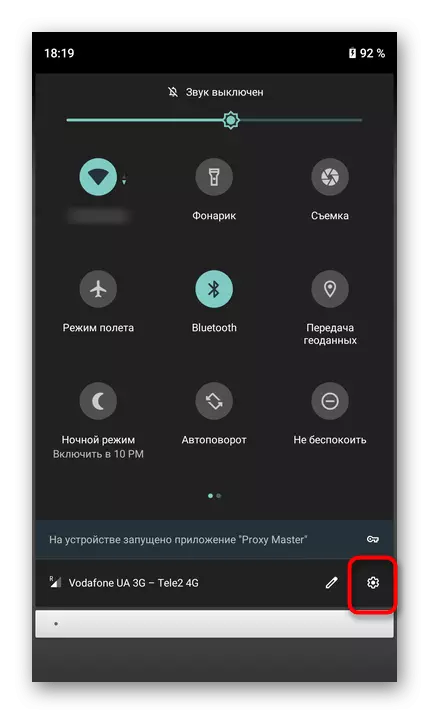
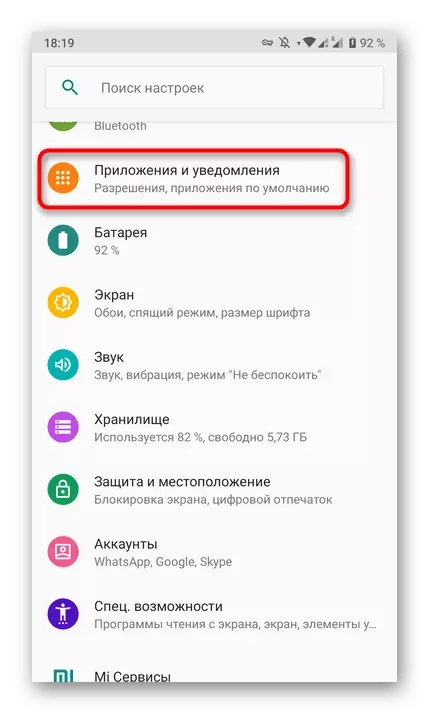

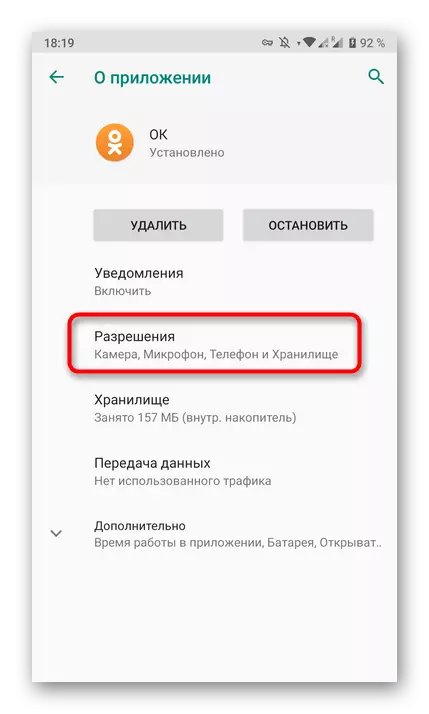

مندرجہ بالا بیان کردہ اعمال کے عمل کے بعد تصویر کی منتقلی کے ساتھ کوئی مسئلہ نہیں ہونا چاہئے، لہذا تمام کالوں اور نشریات مناسب طریقے سے کام کریں گے.
